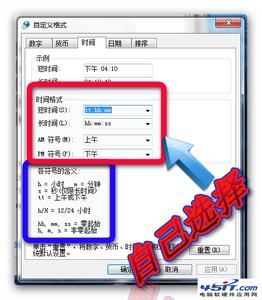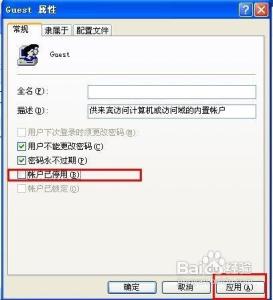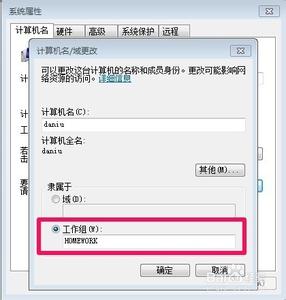我们在使用软件时,有些软件的功能由于防火墙的限制而无法使用,那么这个防火墙究竟在哪里?我们要如何更改防火墙的设置呢?下面就让小编给大家说说win8系统如何更改防火墙设置吧。
win8系统更改防火墙设置的方法
鼠标移动到桌面右下角,屏幕的右侧出现如图所示的几个选项。鼠标左键点击“设置”按钮。
这时屏幕右侧出现了设置选项下的几个可选择项,鼠标左键点击“控制面板”,进入我们电脑中的“所有控制面板项”文件夹。
该文件夹下包含很多内容,找到“windows 防火墙”这一项,鼠标左键点击。注意你可能一眼看不到它,耐心找一下就好。
接下来进入了如图所示的界面。在该界面的左侧,找到“允许应用或功能通过windows防火墙”这一项,左键点击进入。
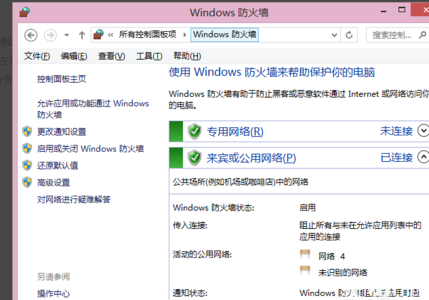
出现一个叫做“允许的应用”对话框,里面的一个列表框包含了所有的应用程序。左键点击列表上方的“更改设置”按钮,这时列表框中灰色的文字变成了黑色,表示可编辑。
下拉列表框中的内容,找到你想要设置的那个软件,“专用”表示专用网络,比如家庭或工作网络,“公用”表示公用网络,比如外面商店中的网络。根据你的需要选中相应的复选框,然后点击“确定”。这个软件的防火墙设置就成功更改了。
如果你想要设置的软件不在“允许的应用”列表中,下拉或放大对话框,鼠标左键点击“允许其他应用”,在出现的“添加应用”列表中,找到自己要找的程序,鼠标左键点击“添加”即可。
 爱华网
爱华网